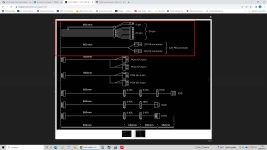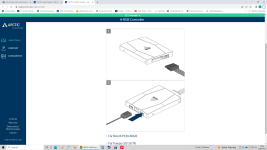Halo,
normalerweise fängt der Lüfter erst dann an zu drehen, wenn das NT belastet, also der PC eingeschaltet wird. Und je nach Modell auch dann evtl. nur ein kurzes anzuclken oder auch gar nicht, falls das NT bei geringer Last passiv arbeitet, ähnlich wie die Lüfter der Grafikkarte, die nur bei hoher Temperatur anfangen zu drehen.
Bei solchen semi-passiven NT funktioniert u. U. auch der Trick mit dem Überbrücken des ATX-.Steckers nicht, wie in #10 gezeigt. Der stammt noch aus einer Zeit, in der es kaum solche passiven NT gab. Da ist es dann evtl. schwierig für den Laien zu prüfen, ob das NT dead or alive ist...
Habe jetzt noch mal nachgeschaut: dein TT-NT ist tatsächlich so ein semi-passiives Modell! Somit könnte es durchaus sein, dass es noch lebt!
Es gibt aber eine Möglichkeit, auch solche NT zu testen mit dem "Büroklammer-Trick": Dazu muss man jedoch einen Gehäuselüfter mit einem altmodischen großen Molex-Stecker haben, den man dann direkt an das NT anschließt, oder einen passenden Steckeradapter für die herkömmlichen Lüfter. . Wenn das NT okay ist, muss der angeschlossene Lüfter beim eisschalten drehen. Allerdings sind solche Lüfte heutzutage nahezu "azusgestorben". und solche Adapte hat man meist nicht vorrätig...
°Qualm"/Rauch sollte aber unter keinen Umständen entstehen. Ist halt nur die Frage, ob der auch wirklich aus dem NT gekommen ist oder evtl. doch von woanders?
Wenn du statt des Powert Buttons auf den LED-Knopf gedrückt hast, dürfte normalerweise gar nichts passieren, da der pC ja dann ausgeschaltet bleibt. Evtl. hast du aber das Kabel falsch angeschlossen und dadurch wurde der PC "versehentlich" gestartet. Es gibt auch einige Anschlüsse am Mainboard, wo man auf die richtige Polung achten muss,. andernfalls kann tatsächlich etwas "abrauchen, allerdings nur, wenn auch Strom fließt,. Dazu gehören die internen USB 2- Anschlüsse und ja, auch, die LEDs...
Ist aber .alles schwer zu sagen aus der Ferne...

LG N.